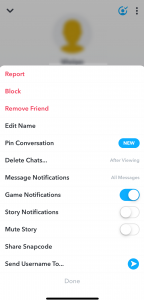Snapchat은 사용자가 비디오 클립을 공개적으로 게시하고 다른 사용자에게 직접 메시지를 보낼 수 있는 인기 있는 소셜 플랫폼입니다. 누군가가 귀하의 스냅이나 메시지에 응답하지 않으면 귀하가 차단되었을 수 있습니다.

소셜 미디어는 변덕스러운 곳입니다. 사람들은 실제로 결과를 고려하지 않고 성격과 악의에 따라 행동할 수 있습니다. Snapchat에서 친구에 의해 차단되었을 수 있다고 생각되면 계속 읽으면서 자신을 확인하는 방법을 알아보세요.

차단되었는지 확인하기
차단된 경우 소셜 네트워크가 항상 최선을 다하는 것은 아닙니다. 이는 아마도 사용자 개인 정보 및 안전과 같은 여러 가지 이유 때문일 것입니다. 차단되었는지 여부를 파악하는 것은 약간 혼란스러울 수 있습니다.
삭제된 계정은 귀하를 차단하는 계정과 유사하게 작동합니다. 그러나 계정이 폐쇄되었는지 또는 여전히 활성 상태이지만 더 이상 표시되지 않는지 확인할 수 있는 방법이 있습니다.
Snapchat 연락처 목록 확인
누군가 Snapchat에서 나를 차단했는지 확인하는 가장 쉬운 방법은 연락처 목록을 확인하는 것입니다. 그들이 1분 동안 있었다가 다음 시간에 사라진다면 차단되었을 수 있습니다. 방금 연락처에서 제거되었을 수도 있으므로 사전 확인으로 사용하는 것이 가장 좋습니다. 다음과 같이하세요:
- Snapchat 앱을 엽니다.
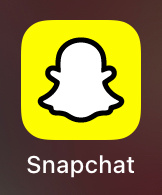
- 화면 상단의 검색창을 탭하세요.
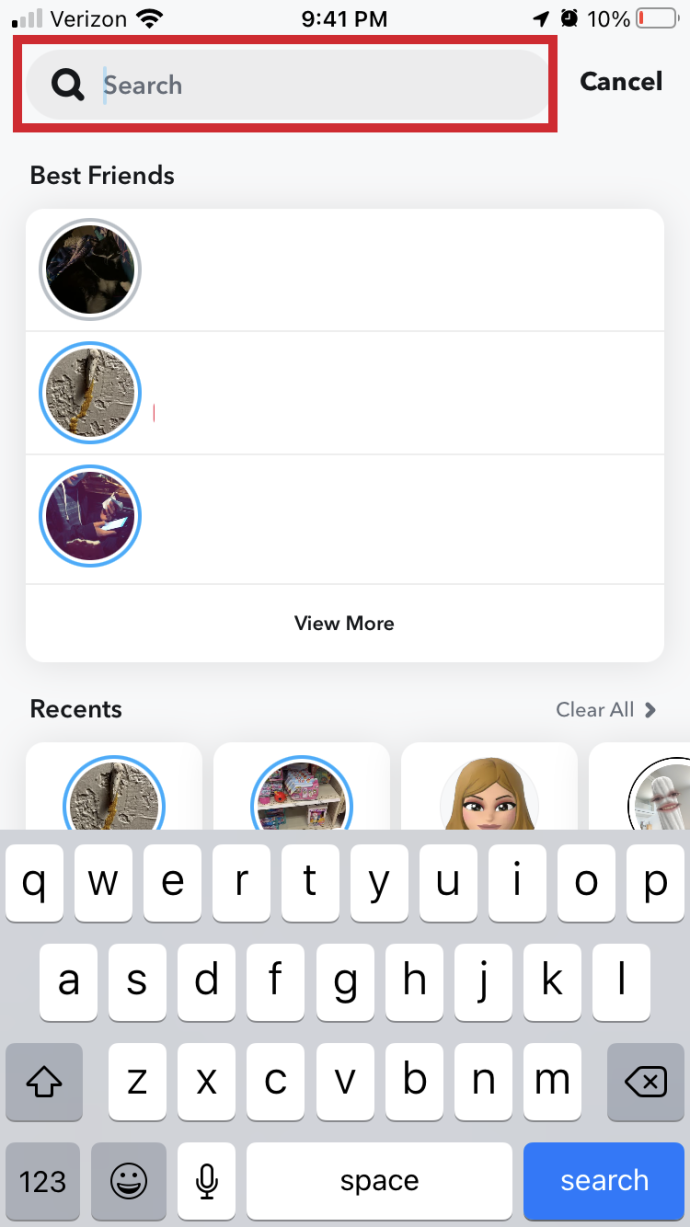
- 나를 차단했다고 생각되는 친구를 검색합니다.

그들을 보고 다시 추가할 수 있다면 그들이 당신을 제거했지만 차단하지는 않았을 수 있습니다. 그들이 친구라면 다른 형태의 교환을 사용하여 그것에 대해 물어보십시오. 그렇지 않은 경우 손실을 줄이거 나 다시 추가하고 어떤 일이 발생하는지 확인하십시오.
메시지 보내기
이전에 그 사람과 대화를 나눈 적이 있다면 이 과정이 조금 더 쉬울 수 있습니다. 목록에 아직 채팅이 있으면 메시지를 다시 보내보세요.
- 당신이 같은 것을 본다면 메시지를 보내지 못했습니다. 다시 시도하려면 탭하세요. , 차단되었음을 의미할 수 있습니다.
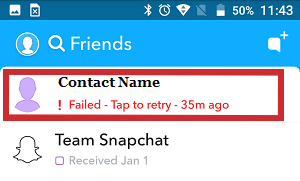
- 네가 본다면 보류 중 파란색 또는 분홍색 대신 회색 아이콘이 있는 경우 연락처 목록에서 삭제되었지만 차단되지는 않았습니다.
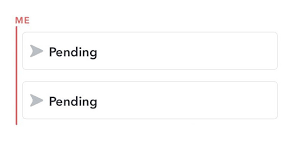
다른 Snapchat 계정 사용
누군가가 Snapchat(또는 해당 문제에 대한 다른 소셜 미디어)에서 귀하를 차단했는지 확인하는 또 다른 쉬운 방법은 다른 계정을 사용하고 여전히 볼 수 있는지 확인하는 것입니다. 서로 아는 친구에게 문제의 사람을 볼 수 있는지 물어보십시오. 그들이 그 사람을 볼 수 있지만 귀하는 볼 수 없다면 실제로 귀하를 차단했을 가능성이 있습니다. 그들도 볼 수 없다면 이야기에 더 많은 것이있을 것입니다.
불화에 봇을 만드는 방법
서로 아는 친구가 없다면 자신의 다른 Snapchat 계정을 사용해 보세요. 해당 계정에는 있지만 기본 계정에는 없는 경우 기본 계정을 차단했을 가능성이 큽니다. 다음 단계에 따라 계정을 전환하세요.
- 기본 Snapchat 계정에서 로그아웃
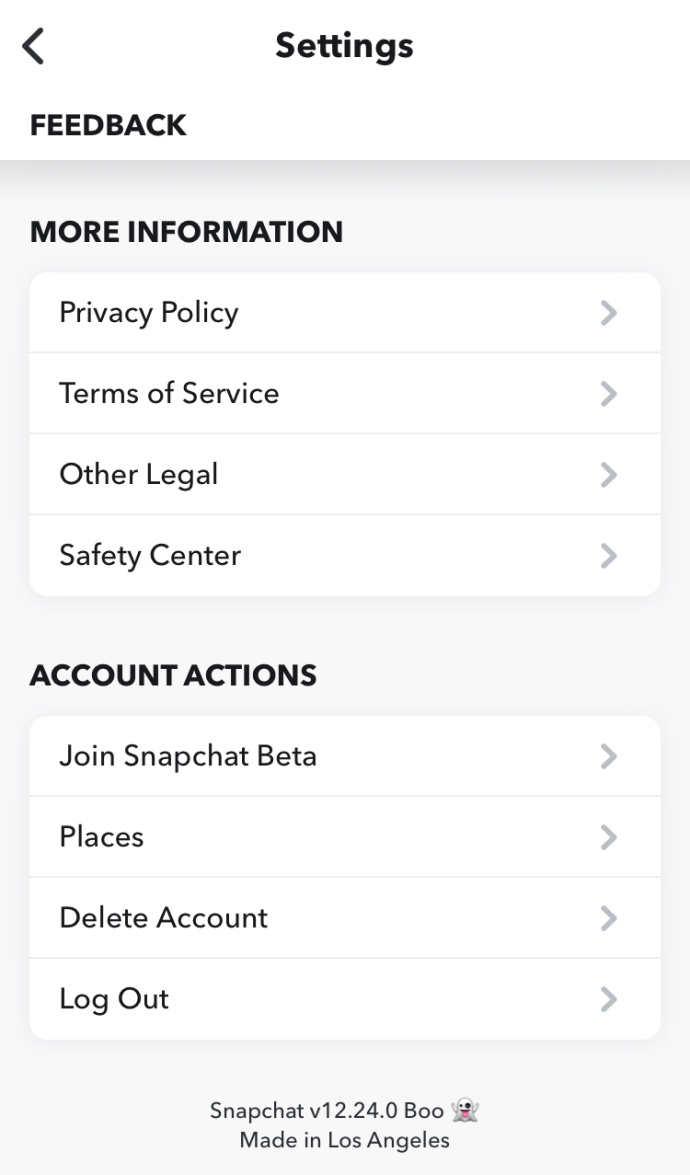
- 대체 Snapchat 계정에 로그인합니다.
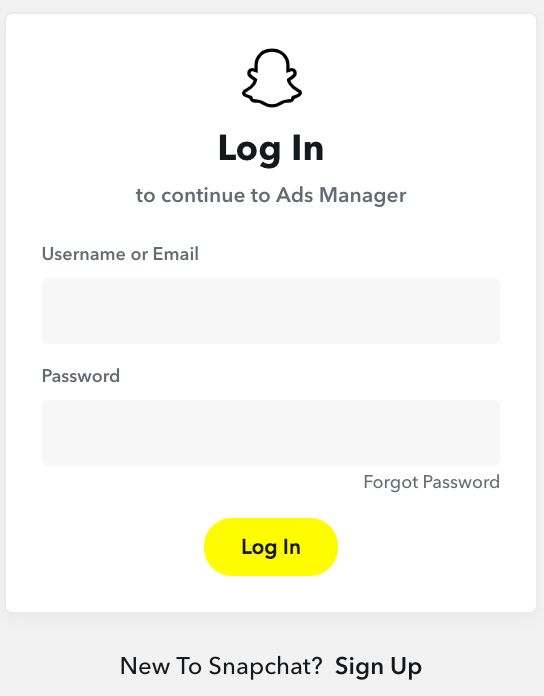
- 나를 차단했다고 생각되는 사람을 검색하고 찾은 경우 친구로 추가합니다.

문제의 사람이 귀하의 두 번째 Snapchat 계정을 이미 알고 있는 경우 이 기술은 실패할 수 있습니다. 이 문제를 해결하기 위해 실제로 차단했는지 확인하는 데 사용할 새 계정을 만들 수 있습니다. 그러나 누군가가 귀하를 차단한 경우 두 번째 계정을 만들어 메시지를 보내는 것이 상황을 처리하는 최선의 방법이 아닐 수 있습니다.
누군가 Snapchat에서 나를 팔로우하고 있는지 확인하세요.
Snapchat에서 누군가 나를 팔로우했는지 확인하는 것은 누군가가 나를 차단했는지 여부를 확인하는 것보다 훨씬 더 확실하고 사용하기 쉽습니다. 팔로우하는 것은 긍정적인 일이므로 모든 소셜 네트워크는 긍정적인 피드백 루프를 장려하기를 원합니다. 그렇기 때문에 부정적인 것(누가 나를 차단했는지)보다 긍정적인 것(누가 나를 팔로우했는지 등)을 찾는 것이 항상 더 쉬운 이유입니다.
누군가가 Snapchat에서 나를 팔로우하고 있는지 확인하려면 다음 단계를 따르세요.
- 앱 내에서 이름을 검색합니다.

- 메뉴가 나타날 때까지 사용자 이름을 길게 선택합니다. 팝업 메뉴에서 프로필 사진을 누릅니다.
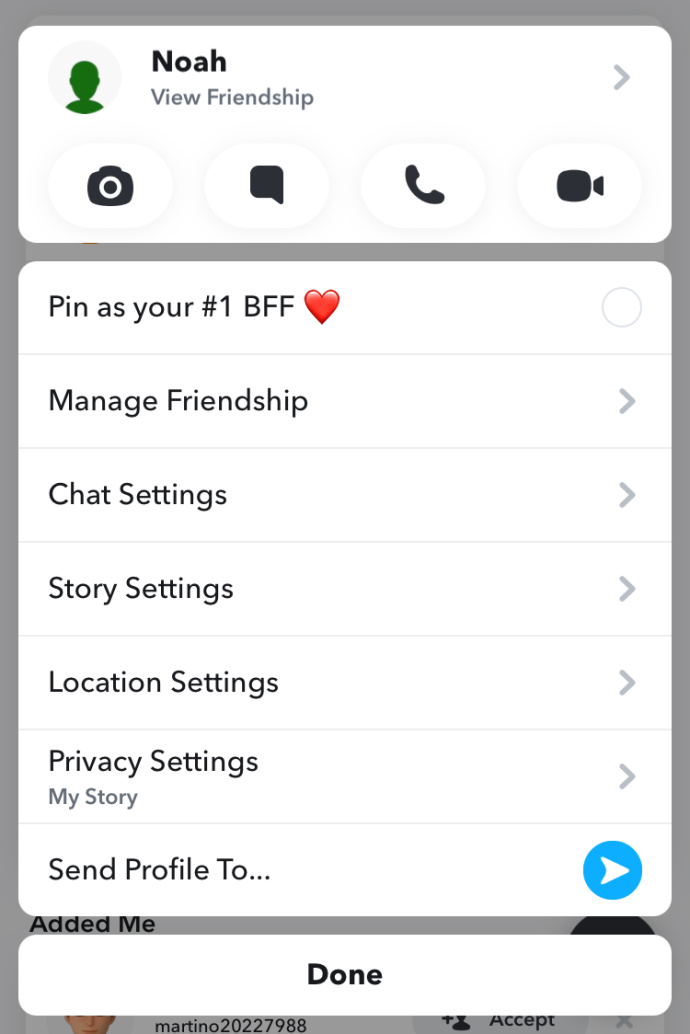
- 그러면 아래와 같이 프로필 페이지로 이동합니다. 그 유저가 당신을 팔로우하고 있다면, Snapscore가 표시됩니다. 빨간색 화살표로 표시된 것처럼. 그렇지 않으면 사용자 이름만 볼 수 있습니다.
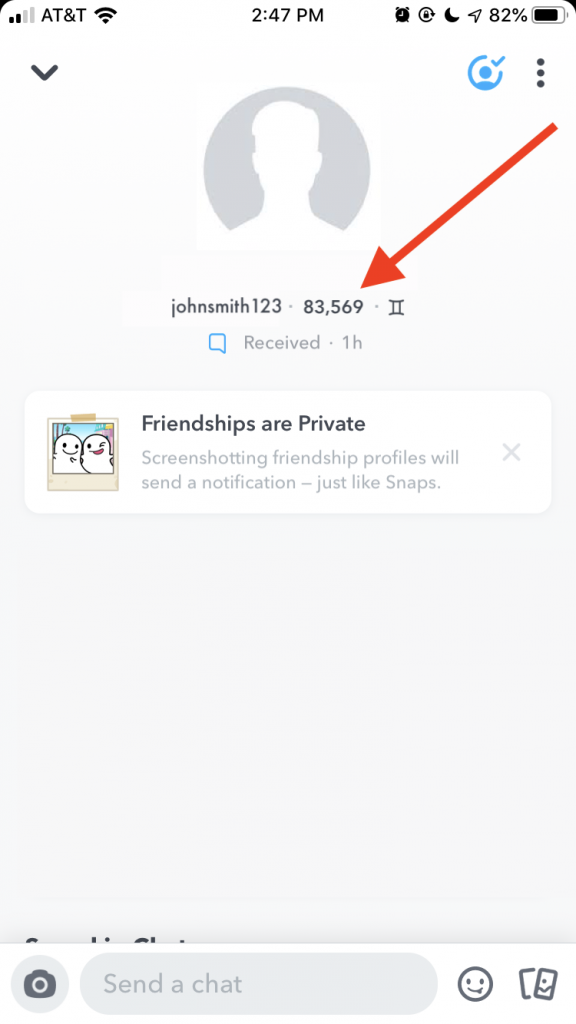
누군가가 당신을 팔로우하지 않는다고 해서 반드시 나쁜 것은 아닙니다. 그것은 그들이 아직 그것에 익숙해지지 않았다는 것을 의미할 수 있습니다. 그들은 당신만큼 네트워크를 사용하지 않거나 바빴을 수 있습니다.
자주 묻는 질문
차단된 경우 Snapchat에서 알려줍니까?
아니요. 차단된 경우 알림을 받지 못하므로 위에 나열된 제안을 검토하여 결론을 내려야 합니다. 충돌 후 관심 있는 프로필에 대한 정보가 표시되지 않으면 차단되었을 수 있습니다.
Apple 음악에 가족 구성원을 추가하는 방법
Snapchat에서 이미 나를 차단한 사람을 차단할 수 있나요?
아니요. 프로필을 볼 수 없으므로 프로필에서 u0022Blocku0022 옵션을 사용할 수 없습니다. 다른 사람이 귀하를 차단 해제할 수 있는 옵션을 갖지 못하게 하려면 주기적으로 상대방의 프로필을 확인하고 다시 나타나면 확인해야 합니다. 다행스럽게도 Snapchat은 다른 사용자가 귀하를 다시 추가하면 경고합니다. 나를 차단한 사람이 마음을 바꾸면 알림이 표시되고 직접 차단할 수 있습니다.
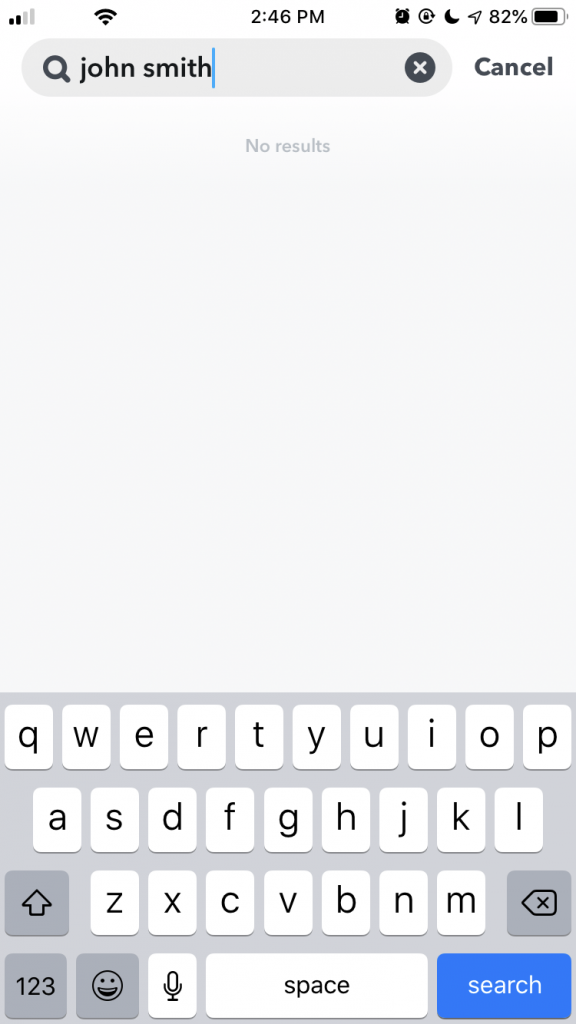
나를 차단한 사람을 신고할 수 있나요?
당신은 방문 할 수 있습니다 스냅챗 지원 웹 사이트 및 다른 사용자에 대한 보고서를 제출하십시오. 몇 가지 정보가 필요하므로 보고서를 제출하려면 스크린샷(경고는 받겠지만)을 얻는 것이 좋습니다.
누군가와 이야기하고 있었는데 이제 프로필이 사라졌습니다. 무슨 일이야?
Snapchat에서 누군가를 만났고 그들과 좋은 대화를 나누다가 갑자기 사라졌다면 Snapchat에서 프로필을 제거했을 가능성이 큽니다. 서비스 약관을 위반했거나 실제로 스팸 계정이었기 때문에 Snapchat은 의심스러운 계정을 가져옵니다. 이것은 앱이 당신이 차단된 것처럼 행동할 수 있지만 그 사람이 당신을 차단했다는 의미는 아닙니다(특히 당신이 나눈 대화가 즐거웠다면).
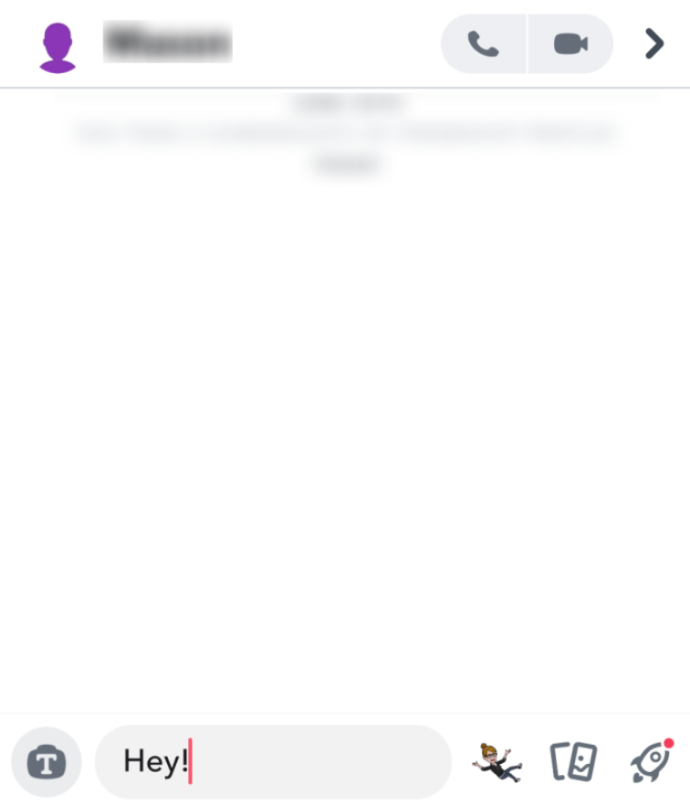
마무리
차단되는 것이 답답할 수 있지만 세상의 끝은 아닙니다. 우정 상태에 대해 실제 질문이 있는 경우 소셜 미디어 외부의 사람과 연결해 보십시오. 그들이 귀하의 텍스트에 응답하지 않는 경우 이 기사는 그들이 귀하를 차단했는지 여부에 대해 답변하는 데 도움이 될 것입니다.
Snapchat에서 차단되었는지 여부를 파악하는 것과 관련된 팁, 요령 또는 질문이 있습니까? 아래 의견에 알려주십시오.